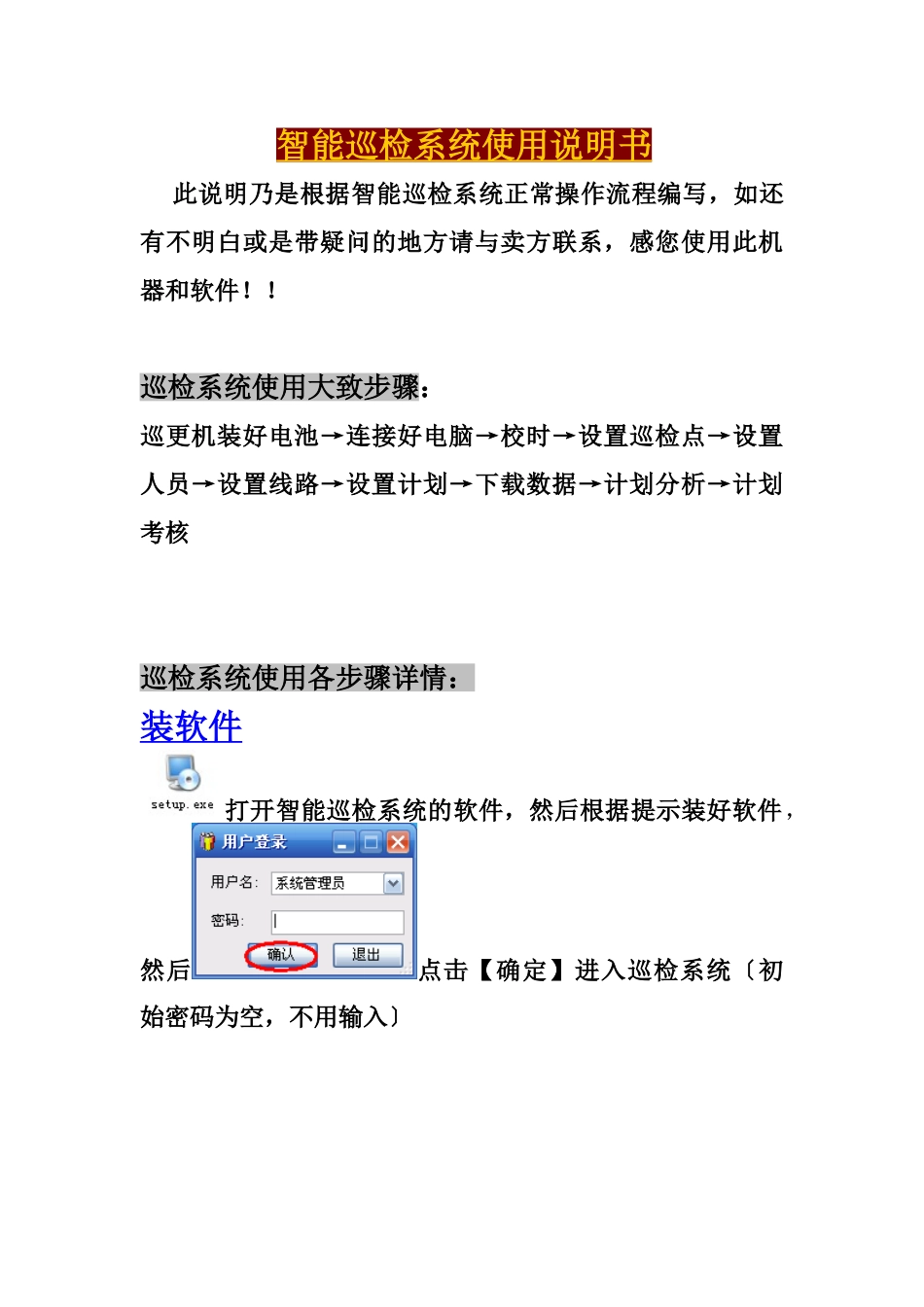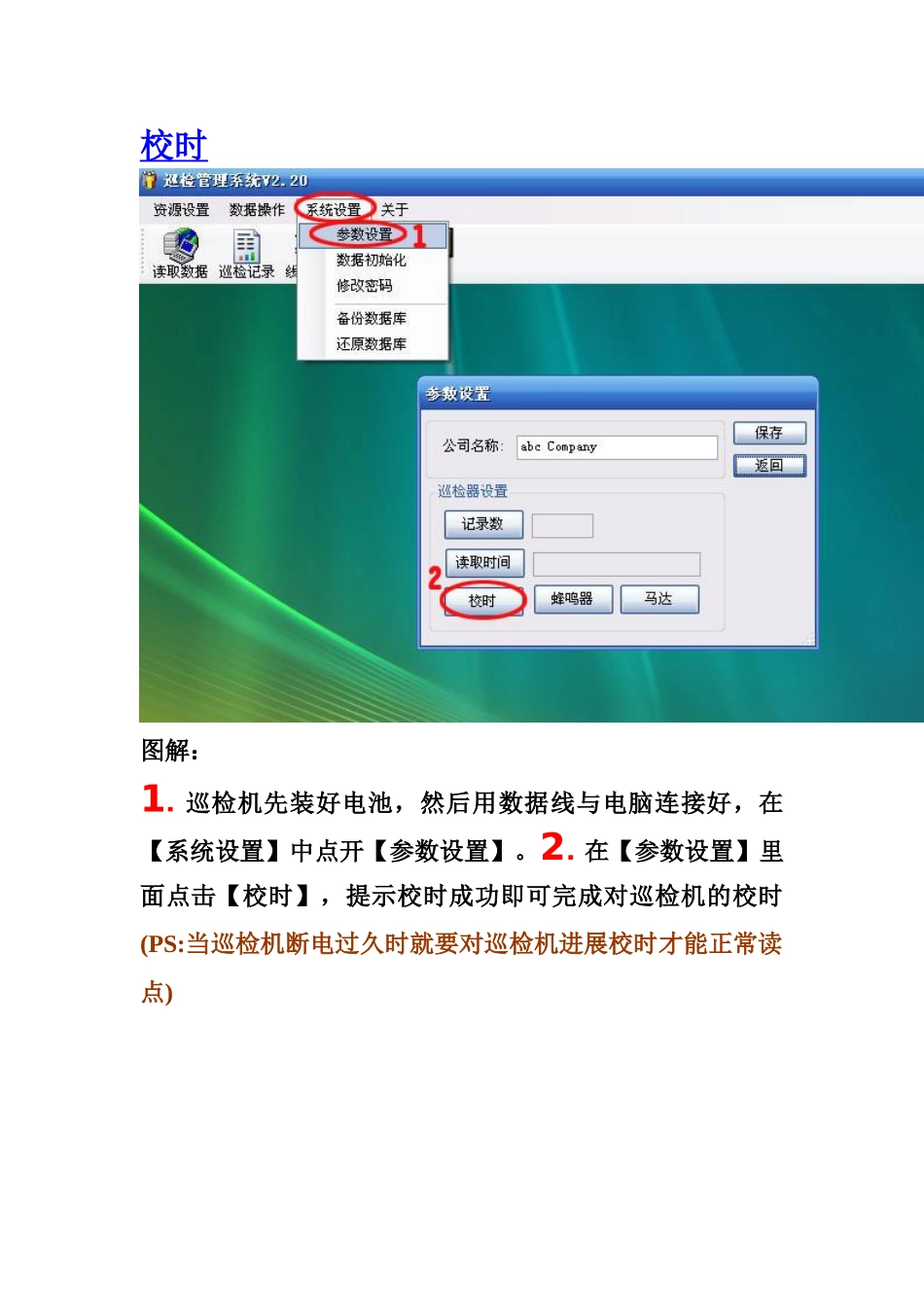智能巡检系统使用说明书此说明乃是根据智能巡检系统正常操作流程编写,如还有不明白或是带疑问的地方请与卖方联系,感您使用此机器和软件!!巡检系统使用大致步骤:巡更机装好电池→连接好电脑→校时→设置巡检点→设置人员→设置线路→设置计划→下载数据→计划分析→计划考核巡检系统使用各步骤详情:装软件打开智能巡检系统的软件,然后根据提示装好软件,然后点击【确定】进入巡检系统〔初始密码为空,不用输入〕校时图解:1.巡检机先装好电池,然后用数据线与电脑连接好,在【系统设置】中点开【参数设置】。2.在【参数设置】里面点击【校时】,提示校时成功即可完成对巡检机的校时(PS:当巡检机断电过久时就要对巡检机进展校时才能正常读点)设置巡检点图解:1.先依次标记并排好要设置的巡检点,然后依次按顺序的读好排列好的巡检点;把巡检机与电脑连接好,打开智能巡检系统,在【资源设置】中点开【巡检点设置】。2.点击【采集数据】采集巡检机里面的巡检的数据。3.显示巡检机里面采集到的巡检点数据并注册到【巡检点设置】中4.在巡检点名称中编辑巡检点所对应的地点名称,双击“名称〞可直接修改您所需要对应的地点名称。设置人员图解:1.先依次标记并排好要设置的人员钮,然后依次按顺序的读好排列好的人员钮;把巡检机与电脑连接好,打开智能巡检系统,在【资源设置】中点开【人员设置】。2.点击【采集数据】采集巡检机里面的巡检的数据。3.显示巡检机里面采集到的人员钮数据并注册到【人员设置】中。4.在人员名称中编辑人员钮所对应的人员名称。设置线路图解:1.在【资源设置】中点开【线路设置】。2.点击【增加】以增加线路。3.输入线路名称。4.点击【保存】以保存线路。5.选择要设置的线路然后勾选线路中要巡逻的巡检点。6.勾选好巡检点后点击【左移】把勾选的巡检点添加到线路下。设置计划图解:1.在【资源设置】中点开【计划设置】。2.勾选要巡检的是星期几。3.选择线路。4.选择每天开始巡检时间和完毕时间。5.输入每次的巡检时间和休息时间。如需一小时巡查一次,即可在巡检时间写入“60〞单位默认为“分钟〞6.【固定时间】即是在巡检时间设置误差时间〔可设可不设〕。7.勾选的话那么需要巡检人员按线路下面巡检点的排列顺序去巡检〔可设可不设〕。8.确认输入的计划信息无误后,点击【生成计划】,即可按设的计划条件生成计划。9.显示计划的详细信息。读取数据图解:1.点击【读取数据】打开读取数据的页面。2.点击【下载数据】下载...